
Tło do Lightrooma
Firma Adobe wydała program Lightroom w 2007 roku. Od tego czasu firma Adobe spowodowała pewne zamieszanie w związku z nowymi wersjami i zmianami nazw. Od 2021 r. możesz edytować zdjęcia w Lightroom Classic, Lightroom CC, aplikacji mobilnej Lightroom i wersji przeglądarkowej. Wszystkie te programy korzystają z Creative Cloud firmy Adobe. Aby korzystać z Lightroom, musisz subskrybować plan Lightroom z Adobe. Plan fotograficzny Creative Cloud firmy Adobe obejmuje wszystkie programy, które tutaj omówimy.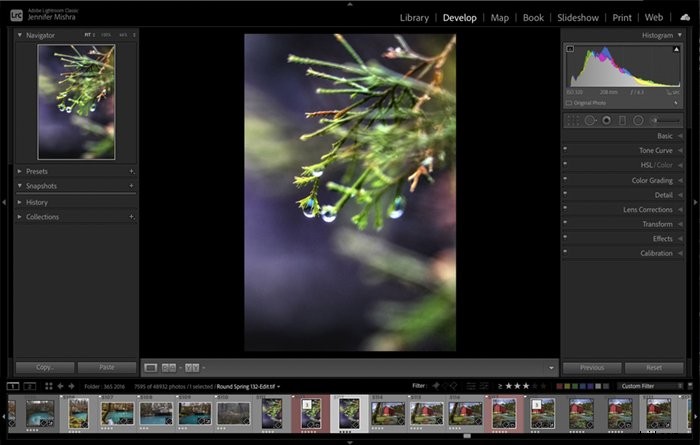
Zacznijmy od porównania dwóch komputerowych wersji Lightrooma.
Lightroom Classic a Lightroom CC
Kiedy Adobe wydało Lightroom CC, wydawało się, że zmierzają w nowym kierunku. Nowy program był oparty na chmurze, a nie na komputerze. Oprogramowanie w chmurze to przyszłość. Ale Lightroom Classic pozostaje popularny, a Adobe nadal wspiera ten program. Możesz synchronizować kolekcje utworzone w Lightroom Classic z chmurą. Są dostępne we wszystkich wersjach programu. Obecnie oba programy współistnieją. Porównajmy je.
Zarówno CC, jak i Lightroom Classic to programy komputerowe. Mają wspólne funkcje, ale nie są takie same. Początkowo Lightroom CC nie miał tylu narzędzi, co Lightroom Classic. Firma Adobe dodała większość tych narzędzi w późniejszych wersjach, ale niektóre funkcje różnią się od projektu.
Import i katalog
Po pierwsze programy wyglądają inaczej. Inny jest układ pulpitu i lokalizacja narzędzi. W Lightroom CC opcja Dodaj zdjęcia zastępuje Importuj zdjęcia. Brakuje również struktury katalogu. Przechowujesz swoje zdjęcia w chmurze, a nie na nośnikach fizycznych. To jedna z podstawowych różnic. Oba programy mają dostęp do Creative Cloud, ale CC korzysta tylko z pamięci masowej w chmurze. Podczas importowania obrazów w wersji CC brakuje niektórych funkcji metadanych.
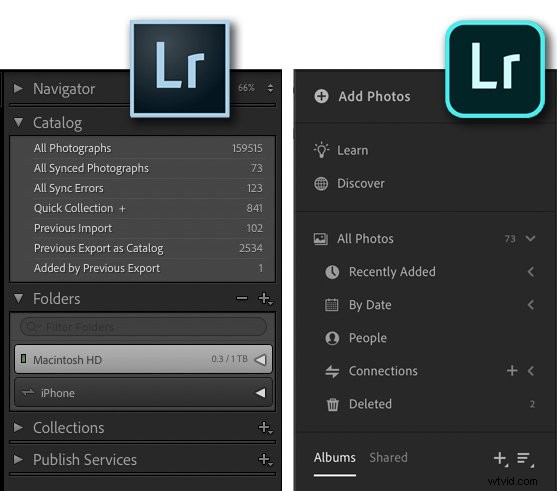
W Lightroom CC brakuje systemu organizacji modułów w Lightroom Classic. Większość fotografów nie przegapiło modułów Mapa, Książka, Pokaz slajdów, Druk i Sieć. Lightroom CC upraszcza moduły Library i Develop. Narzędzia z modułu Biblioteka znajdują się w prawym dolnym pasku narzędzi. Narzędzia do edycji znajdują się w prawym górnym rogu.
Narzędzia do edycji
Z każdą wersją Lightroom CC firma Adobe dodaje więcej narzędzi. Oba programy mają teraz prawie identyczne funkcje. Niektóre narzędzia mają nowe nazwy i są inaczej zorganizowane. Kliknięcie ikony z trzema poziomymi liniami w prawym górnym rogu otwiera panel edycji. Zakładki to:- Jasny
- Kolor
- Efekty
- Szczegóły
- Optyka
- Geometria.
- Podstawowe
- Krzywa tonalna
- HSL/Kolor
- Klasyfikacja kolorów
- Szczegóły
- Poprawki obiektywu
- Przekształć
- Efekty
- Kalibracja.
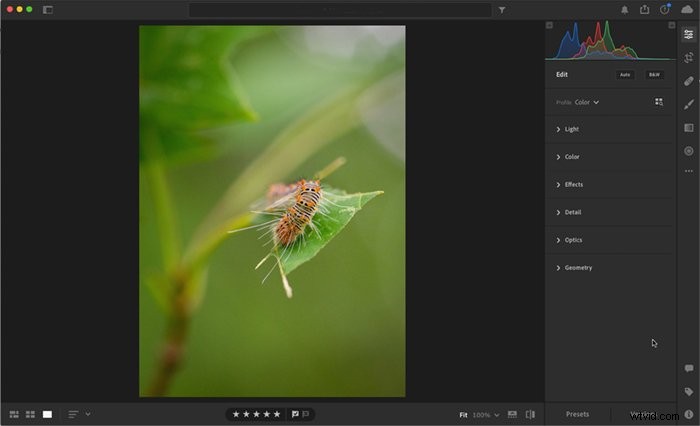
Poszczególne narzędzia mogą znajdować się w różnych panelach. Tekstura, Przejrzystość i Usuwanie zamglenia znajdują się w panelu Podstawowe w programie Lightroom Classic. W CC narzędzia te znajdują się w panelu Efekty wraz z Winietowaniem i Ziarnem. Temperatura i odcień również się zmieniły. Znajdują się teraz w panelu Kolor. Dla niektórych fotografów nowa organizacja ma więcej sensu.
Niektóre narzędzia i panele mają również nowe nazwy. W CC panel HSL/Color to Color Mixer. Narzędzia w panelu Korekcja obiektywu znajdują się w panelu Optyka. Narzędzia przekształcania znajdują się teraz w panelu Geometria.
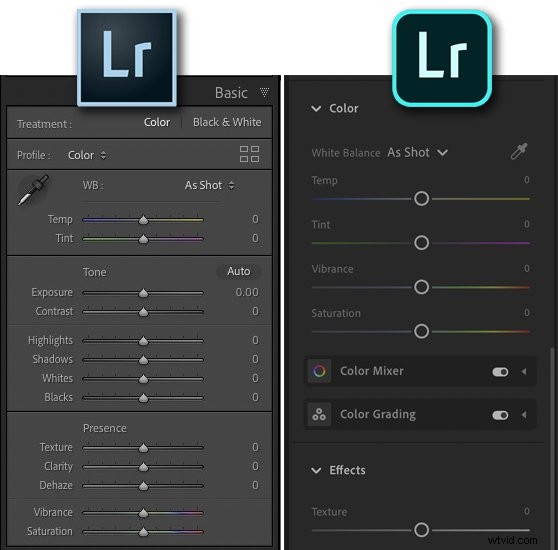
Narzędzie Kadrowanie i ustawienia wstępne do edycji selektywnych znajdują się w panelu Podstawowe w programie Lightroom Classic. W Lightroom CC znajdują się po prawej stronie. Narzędzie Kadrowanie zawiera przydatne opcje szybkiego przerzucania. Ale nie możesz już narysować linii w poprzek horyzontu, aby wyprostować obraz. Narzędzie do usuwania plam w CC nosi nazwę Pędzel korygujący, a narzędzia do edycji selektywnej są podobne w obu wersjach. Nie jest jasne, czy ustawienia wstępne edycji selektywnej można zapisać w CC, co jest świetną funkcją oszczędzającą czas w Lightroom Classic.
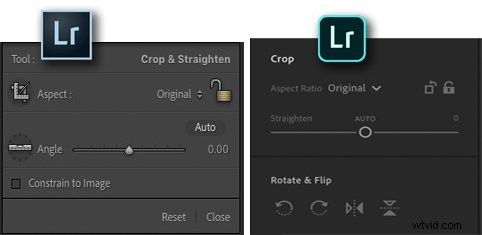
W Lightroom CC dodatkowe funkcje znajdują się w opcjonalnych panelach. Na przykład, aby uzyskać dostęp do ustawień wstępnych, kliknij przycisk Ustawienia wstępne w prawym dolnym rogu. Po prawej stronie obrazu otworzy się druga kolumna. Ta kolumna zmniejsza moją przestrzeń roboczą.
Brakujące elementy z Lightroom CC
Niektóre brakujące elementy w CC utrzymują mój przepływ pracy w Lightroom Classic. Na przykład brakuje funkcji maskowania. Te funkcje są używane podczas wyostrzania i dokonywania selektywnych edycji. Lightroom Classic ma również narzędzia do scalania zdjęć. Funkcje scalania HDR i Panorama są podstawowe, ale działają w przypadku wielu zdjęć. Ponadto słowa kluczowe w Lightroom Classic są bardziej niestandardowe.
Lightroom CC wykorzystuje sztuczną inteligencję do automatycznego obrazowania słów kluczowych. Ta funkcja jest niesamowita! Na przykład możesz wyszukać „wschód słońca”, a zdjęcia wschodów pojawią się, nawet jeśli nie są one oznaczone słowami kluczowymi. Ale niepokojące jest to, że nie widzisz wymienionych słów kluczowych i nie są one eksportowane w metadanych pliku.
Skróty klawiszowe
Podobnie jak Lightroom Classic, CC używa skrótów klawiszowych do przyspieszenia funkcji. Niektóre są takie same; inne są inne. Skrót klawiszowy „W” w obu programach otwiera zakraplacz balansu bieli. Ale „C” w Lightroom Classic porównuje dwa obrazy, funkcja nieobecna w CC. W nowszym programie ten klawisz skrótu kopiuje ustawienia. Litera „J” w Lightroom Classic nie ma żadnej funkcjonalności. W CC pokazuje maskę przycinającą. Możesz ponownie nauczyć się skrótów klawiszowych, ale różnice między programami sugerują fundamentalną restrukturyzację.
Aplikacja mobilna Lightroom a aplikacja Lightroom CC
Aplikacja mobilna Lightroom jest podobna do Lightroom CC, ale dodaje kilka narzędzi z Lightroom Classic.
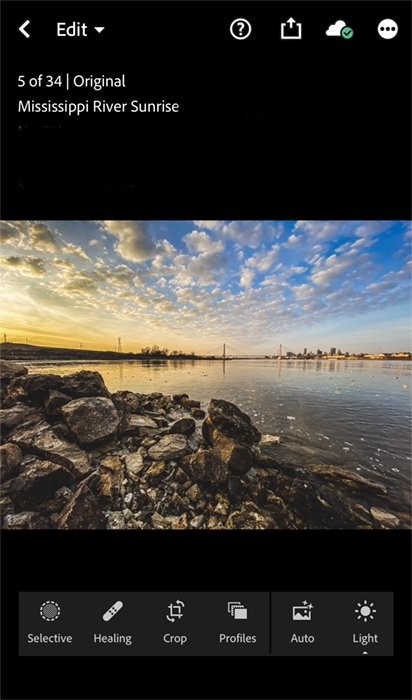
Adobe przearanżował narzędzia do obsługi urządzeń mobilnych. Wybierz, co chcesz zrobić z rozwijanego menu w lewym górnym rogu. Możesz edytować, oceniać i recenzować, dodawać słowa kluczowe lub dodawać tytuł lub podpis.
Podczas edycji obrazu pasek narzędzi pojawia się u dołu aplikacji. Daje to te same funkcje, co prawa kolumna w Lightroom CC. Edycje selektywne, takie jak filtr promieniowy i pędzel leczniczy, znajdują się na głównym pasku narzędzi. Presety, osobny panel w CC, znajdują się również na głównym pasku narzędzi aplikacji. Presety i profile synchronizują się w różnych wersjach Lightroom. Jeśli dodasz ustawienia wstępne do Lightroom Classic, pojawią się one również w CC i aplikacji.
Nazwy narzędzi i paneli w aplikacji są takie same jak w Lightroom CC. Ogólna organizacja również przypomina CC. Na przykład panel Efekty zawiera teksturę, przejrzystość, usuwanie zamglenia, winietę i ziarno. Ale aplikacja zawiera poprawki, które można znaleźć tylko w Lightroom Classic. Na przykład możesz kontrolować rozmiar i szorstkość ziarna.
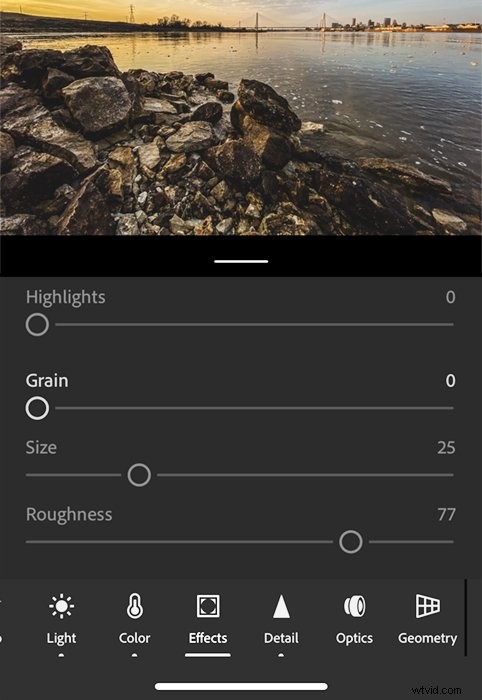
Skróty klawiszowe nie są dostępne w aplikacji. Ale w menu ustawień można znaleźć kilka skrótów gestów. Aplikacja wykorzystuje możliwości ekranu dotykowego Twojego urządzenia mobilnego. Na przykład klikasz i przeciągasz, aby zmienić rozmiar pędzla. Podczas oceniania i przeglądania zdjęć przesunięcie w górę oznacza zdjęcie, przesunięcie w dół je odrzuca.
Opcje eksportu są podobne w Lightroom CC i aplikacji. Jedną z interesujących funkcji zawartych w CC i aplikacji jest możliwość udostępniania edycji. Dzięki temu inni fotografowie zobaczą, jak zredagowałeś swoją pracę. Aplikacja umożliwia również pokazanie pokazu slajdów z Twoich zdjęć. Ta funkcja znajduje się pod ikoną z trzema kropkami.
Aplikacja mobilna zawiera również kamerę z własnym zestawem funkcji. Jedną z zalet korzystania z kamery Lightroom jest to, że tworzy ona nieprzetworzone pliki i zapisuje je jako pliki DNG. Dostępna jest opcja HDR wraz z symulowaną długą ekspozycją i małą głębią ostrości.
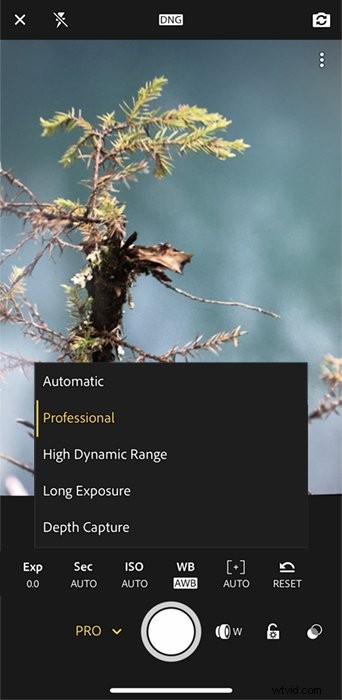
Aplikacja ma strukturę organizacyjną podobną do Lightroom CC. Ale czasami w aplikacji pojawiają się narzędzia znalezione tylko w Lightroom Classic.
Wersja przeglądarki Lightroom
Istnieje również wersja Lightroom oparta na przeglądarce. Pod wieloma względami ta wersja wygląda jak niekompletny CC w Lightroomie.
Internetowa wersja Lightroom zawiera panele Edytuj i Przytnij. Ale selektywne edycje i pędzel leczniczy są nieobecne. Panel Edytuj zawiera panele Światło, Kolor i Efekty. Są prawie dokładnie takie, jakie pojawiają się w CC. Nie obejmuje jednak paneli Szczegóły, Optyka i Geometria.
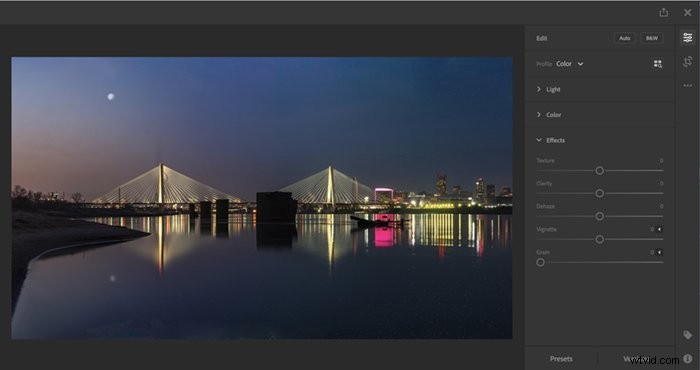
Możesz udostępniać z wersji przeglądarki, ale opcje są ograniczone. Dodatkiem zarówno do aplikacji, jak i wersji przeglądarkowej jest opcja „Wybierz najlepsze zdjęcia”. Lightroom analizuje obrazy w albumie i wybiera najlepsze. Nie jest jasne, w jaki sposób sztuczna inteligencja wybiera obrazy. Możesz jednak dostosować próg jakości, aby wybrać więcej lub mniej zdjęć.
Korzyści z tej wersji nie są od razu jasne. Użytkownik Lightroom Classic może używać tej wersji do tworzenia linków i udostępniania albumów klientom. Utworzenie zsynchronizowanej kolekcji w Lightroom Classic pojawi się w wersji przeglądarki. Następnie możesz udostępnić album z wersji przeglądarki.
